Ako vývojár ste určite použili aspoň jeden z dvoch legendárnych nástrojov: Visual Studio Code (VS Code) a bežné Visual Studio. Obaja sú výplodmi technologického giganta Microsoft, no každý má jedinečné výhody a nevýhody, vďaka ktorým sú vhodné pre určité projekty a vývojárov. Ako sa teda rozhodnúť, ktorý z nich použijete pri ďalšom snažení? Použite tento článok na hlbšie preskúmanie a získanie jasnejšieho obrazu.

VS Code vs. Visual Studio – rýchle porovnanie
Tu je prehľad hlavných funkcií, ktoré odlišujú VS Code a Visual Studio:
Kód Visual Studio
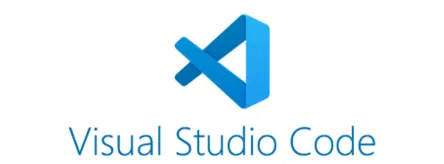
Visual Studio Code je rýchly, bezplatný a prispôsobiteľný editor kódu, ktorý sa môže pochváliť podporou mnohých jazykov. Je ideálny na rýchle úpravy a ladenie. Umožňuje používateľom vykonávať zmeny a vidieť výsledky v reálnom čase. Hoci je to primárne editor kódu, stále ho môžete používať ako IDE s niekoľkými vylepšeniami kvality života.
Veľkosť inštalácie VS Code je výrazne menšia ako veľkosť inštalácie Visual Studio. Podporuje zásuvné moduly pre množstvo kódovacích jazykov, vrátane niektorých menej známych (napríklad špecifické proprietárne jazyky pre malú skupinu programov alebo hier). Keďže je ľahký, je tiež relatívne rýchlejší ako VS. Je to teda praktický malý nástroj, ktorý môžete mať vo svojom počítači, ak ste webový vývojár alebo programátor, ktorý chce niečo nenápadné, no zároveň všestranné.
Vizuálne štúdio

Visual Studio však nie je len editor kódu; je to plnohodnotné integrované vývojové prostredie (IDE) s pozoruhodnými možnosťami ladenia a testovania, ako aj funkciami spolupráce, ktoré sú súčasťou rôznych vydaní. Ide o typickejšie vývojové prostredie s jednoduchou kompiláciou jedným kliknutím.
Visual Studio alebo integrované vývojové prostredie využíva na vytváranie a správu natívneho kódu množstvo nástrojov na vývoj softvéru od spoločnosti Microsoft: aplikačné programové rozhranie Windows, Windows Presentation Foundation, Windows Forms, Microsoft Silverlight a Windows Store.
Komunitná edícia je bezplatná, zatiaľ čo verzie Professional a Enterprise majú ďalšie funkcie – vyžadujú si však platbu.
Je to výkonnejší nástroj, vhodný najmä na kódovanie v jazykoch založených na jazyku C (ako sú C++ a C#) a v rámci .NET. Aj keď s VS môžete pracovať na cloudových, mobilných a webových systémoch, je ideálny pre vývoj desktopov a serverov. Ide o väčší inštalačný súbor a najlepšie vyhovuje serióznejším vývojárom alebo nadšencom, ktorí chcú pracovať v ideálnom prostredí pre niektorý zo svojich obľúbených programovacích jazykov.
Podporované funkcie
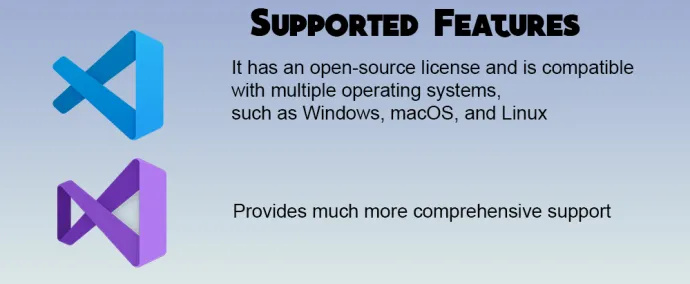
VS Code je ideálny pre tie nadchádzajúce projekty, ktoré vyžadujú rýchly a ľahký editor, najmä na obmedzenejšom systéme alebo systéme bez systému Windows. Má open-source licenciu a je kompatibilný s viacerými operačnými systémami, ako sú Windows, macOS a Linux. Navyše, tisíce neustále rastúcich rozšírení rozširujú jeho možnosti tak, aby pokryli rôzne jazyky a nástroje.
kvôli čomu stúpa vaše skóre
Visual Studio na druhej strane poskytuje oveľa komplexnejšiu podporu a poskytuje vývojárom integrované prostredie s výkonnými nástrojmi na ladenie, diagnostiku a testovanie. Vďaka svojej rozmanitej škále platforiem, od Windows až po Azure, dokáže uspokojiť mnohé potreby vývojárov s vysokým dopytom.
Scenáre použitia
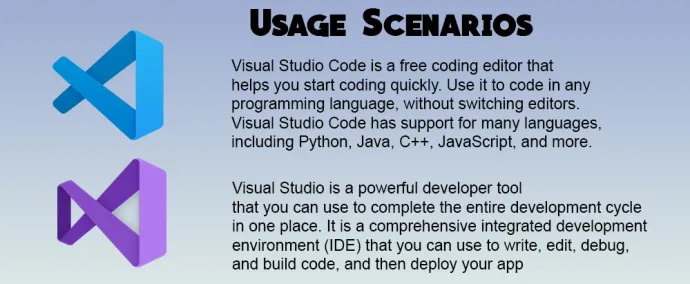
Pre nezávislých programátorov, študentov a open-source spolupracovníkov je VS Code to pravé. Tento nástroj je vhodný aj pre programátorov používajúcich viacero zariadení, ktorí chcú pokračovať v práci na svojich projektoch kdekoľvek.
ako streamovať android do roku
Malé tímy môžu naplno využívať edíciu Visual Studio Community, pretože ponúka bezplatné riešenie pre ich projekty. Ak však hľadáte niečo profesionálne, edície Visual Studio Professional a Enterprise poskytujú komplexnú odpoveď aj na vaše najvyššie štandardy kvality a rozsahu.
Unikátne vlastnosti
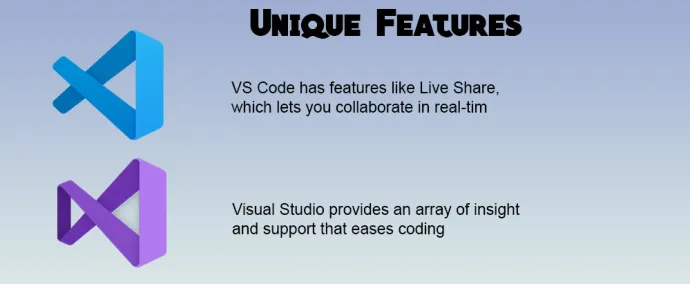
VS Code má funkcie ako Live Share, ktoré vám umožňuje spolupracovať v reálnom čase s ostatnými, alebo jeho integrovaný terminál, ktorý vám poskytuje priamy prístup k nástrojom príkazového riadka v editore.
Visual Studio poskytuje celý rad prehľadov a podpory, ktoré zjednodušujú kódovanie, ako napríklad CodeLens pre užitočné informácie priamo vo vašom kóde a IntelliCode pre poskytovanie odporúčaní a dokončovaní pomocou AI.
komunita a podpora
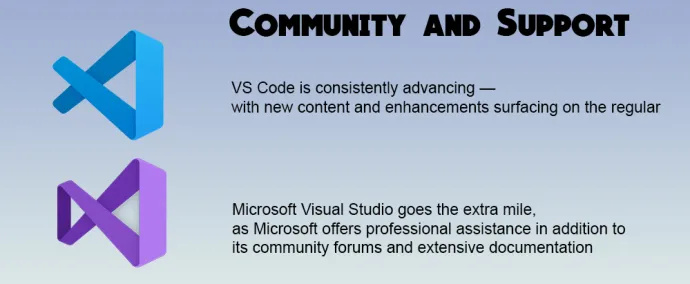
VS Code je vybavený veľkou sieťou oddaných podporovateľov, ktorí poskytujú množstvo sprievodcov a tutoriálov. Kód VS neustále napreduje – pravidelne sa objavuje nový obsah a vylepšenia. A keďže ide o open source, členovia komunity môžu zvážiť a formovať plán produktu.
Microsoft Visual Studio ide o niečo navyše, pretože spoločnosť Microsoft ponúka okrem svojich komunitných fór a rozsiahlej dokumentácie aj odbornú pomoc. Hoci to nie je také otvorené, Microsoft zvažuje vstupy používateľov a pravidelne aktualizuje Visual Studio o nové funkcie a možnosti prispôsobenia.
Výkon a systémové požiadavky
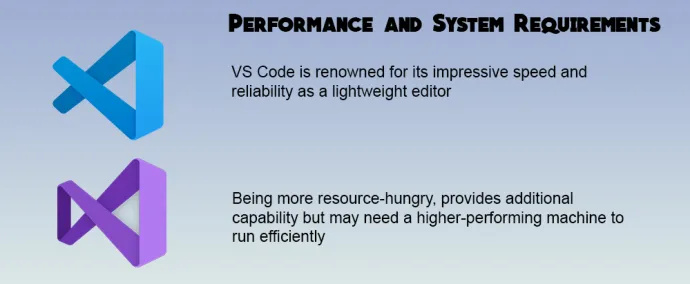
VS Code je známy svojou pôsobivou rýchlosťou a spoľahlivosťou ako ľahký editor – dokonca aj na relatívne zastaralom hardvéri. Jeho nízke systémové nároky ho sprístupňujú širšiemu spektru ľudí a tým, ktorí vyvíjajú na alebo pre zariadenia s nižším výkonom.
Na druhej strane, Visual Studio, ktoré je náročnejšie na zdroje, poskytuje ďalšie možnosti, ale môže potrebovať výkonnejší stroj, aby fungoval efektívne. Je pozoruhodné, že edícia Enterprise vyžaduje ešte robustnejšie nastavenie. Ale na oplátku získate lepší výkon a výkonný kompilátor vhodný na úplný vývoj zložitých programov a videohier náročných na zdroje.
Prispôsobenie a rozšírenia
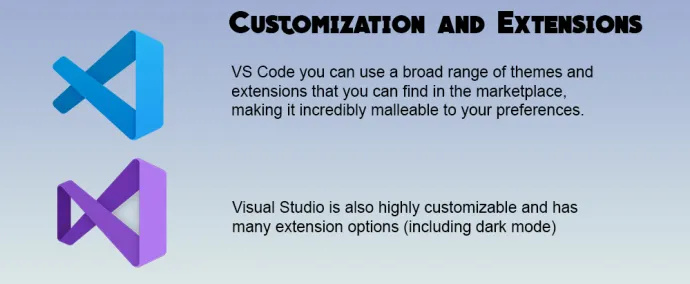
S VS Code môžete použiť širokú škálu tém a rozšírení, ktoré nájdete na trhu, vďaka čomu je neuveriteľne prispôsobiteľný vašim preferenciám. Rozhranie je užívateľsky prívetivé, takže môžete pracovať efektívne.
Visual Studio je tiež vysoko prispôsobiteľné a má veľa možností rozšírenia (vrátane tmavého režimu), aj keď nie také rozsiahle ako VS Code.
V konečnom dôsledku je to na vás a vašich potrebách, pretože obe platformy ponúkajú širokú škálu nástrojov pre vývojárov na akejkoľvek úrovni.
Jazyková podpora
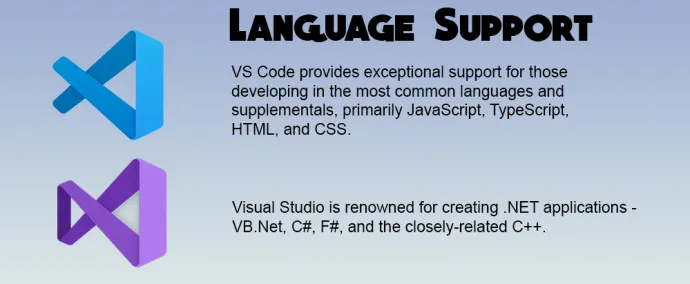
VS Code poskytuje výnimočnú podporu pre tých, ktorí vyvíjajú najbežnejšie jazyky a doplnky, predovšetkým JavaScript, TypeScript, HTML a CSS. Vďaka tomu je obzvlášť užitočný pre webových vývojárov a tých, ktorí vytvárajú multiplatformové programy a aplikácie.
Na druhej strane, Visual Studio je známe tvorbou .NET aplikácií – VB.Net, C#, F# a príbuzných C++. Ale Python a ďalšie sú podporované užitočnými rozšíreniami, ktoré poskytujú dodatočnú jazykovú podporu, ktorá je veľkým prínosom pre vývojárov pracujúcich na rozsiahlych multiplatformových programoch.
Integrácia s inými nástrojmi
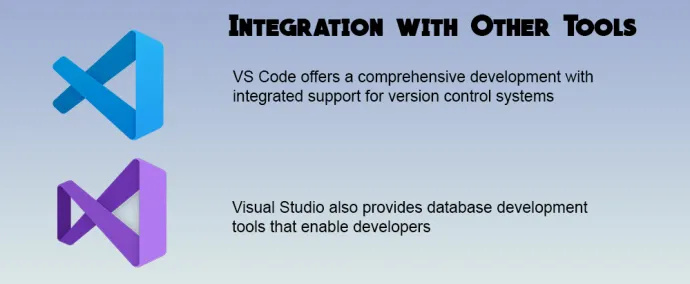
VS Code ponúka komplexné vývojové prostredie, ktoré kombinuje úpravu kódu s integrovanou podporou systémov na správu verzií, ako je GitHub, populárne nástroje CI/CD a integrácia cloudu.
Vďaka úzkej integrácii Visual Studio do Microsoft Azure môžu používatelia nasadiť do cloudu jediným kliknutím. Visual Studio tiež poskytuje nástroje na vývoj databáz, ktoré umožňujú vývojárom rýchlo vytvárať a spravovať svoje databázy.
liga legiend show ping a fps
Prístupnosť
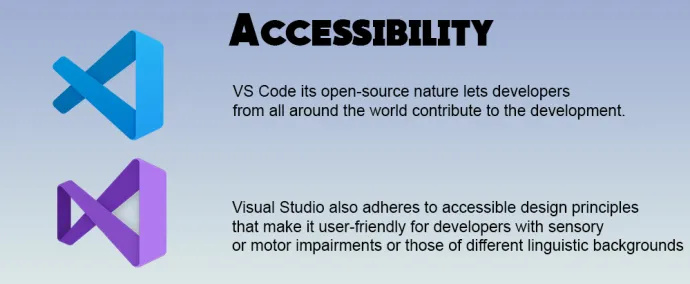
Visual Studio Code je jedinečne zamerané na sprístupňovanie používateľskej skúsenosti každému vďaka podpore čítačiek obrazovky a ďalších nástrojov. A čo viac, jeho open source povaha umožňuje vývojárom z celého sveta prispievať k vývoju.
Visual Studio tiež dodržiava prístupné princípy dizajnu, vďaka ktorým je užívateľsky prívetivé pre vývojárov so zmyslovým alebo motorickým postihnutím alebo pre vývojárov s odlišným jazykovým zázemím. Dosah týchto funkcií však nemusí byť taký široký, pretože VS je uzavretý zdroj.
Bitka obrov
Ak pri spustení nového projektu váháte medzi VS Code a Visual Studio, vedzte, že nejde o to, čo je lepšie, ale čo je pre vás to pravé. VS Code je spôsob, ako ísť, ak hľadáte niečo ľahké a bezplatné na rýchle úlohy kódovania. Visual Studio môže byť lepšou voľbou pre zložité projekty vyžadujúce pokročilé nástroje a funkcie spolupráce. Ale keďže oba majú svoje silné a slabé stránky, ich pochopenie vám pomôže urobiť informované rozhodnutie.
Použili ste VS Code alebo Visual Studio? Aké funkcie považujete za nevyhnutné pre vaše projekty? Podeľte sa o svoje skúsenosti a postrehy v komentároch nižšie. Vaša spätná väzba môže byť vodítkom pre niekoho iného v komunite vývojárov.









